ムービーメーカーでは音楽を動画に挿入して編集していく事が出来ます。ムービーメーカーでは2つ以上の音楽ファイルを同時に扱うことが出来ますので、複数の曲をフェードでスムーズに切り替えながら編集していく事も出来ます。このページではムービーメーカーで動画編集を行うときに音楽を挿入して編集していく方法についてご紹介しています。
動画テンプレートなら編集も簡単
無料でも使えるのに、使わないのはもったいないかも。今すぐダウンロード。
ムービーメーカーで音楽を編集する方法
ムービーメーカーの音楽トラック
ムービーメーカーでは写真や動画を配置するメインとなるトラックとは別に音楽を挿入するための専用トラックが用意されています。写真をたくさん使ったスライドショー作成やカット編集を行っていく動画編集時どちらでも音楽の挿入を行うことが出来ます。
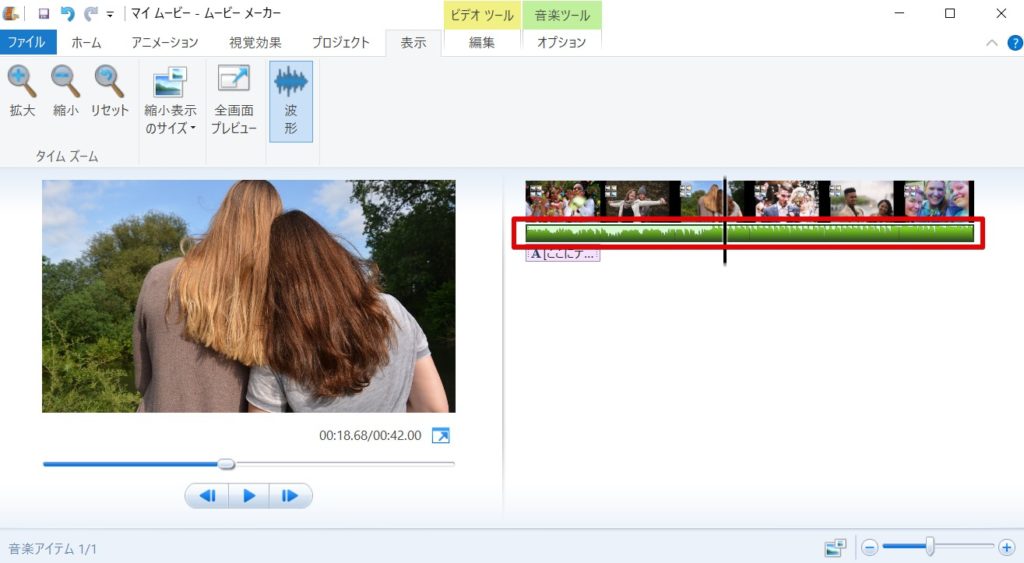
音楽ファイルの挿入方法
お好みの音楽ファイルをムービーメーカーにドラッグして取り込むだけで音楽ファイルを使った編集が出来るようになります。
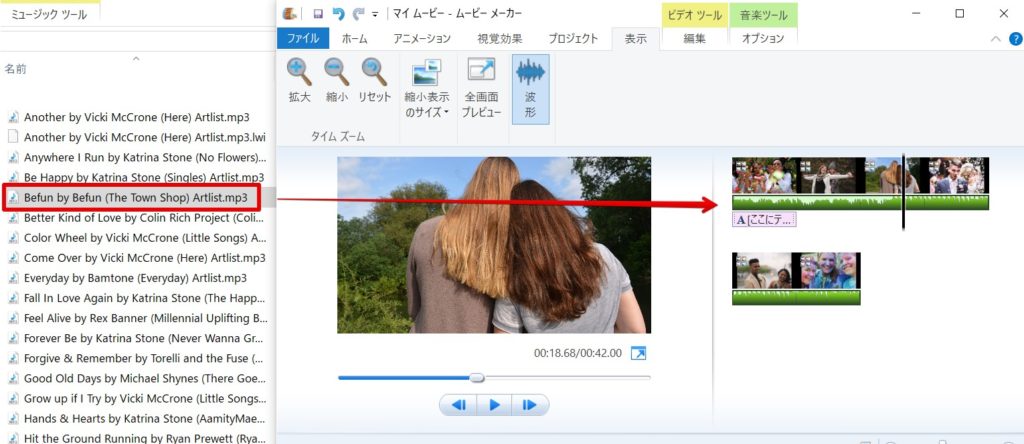
ムービーメーカーでの音楽ファイルの編集
開始位置の調整
BGMファイルの開始位置を変更する場合には、BGMファイルをドラッグして調整する方法と「音楽ツール」タブの「オプション」から「開始時間」の項目に直接時間を入力する方法があります。ドラッグで左右に移動させる方法が最も簡単な方法です。厳密に開始時間を指定したい時には「開始時間」の項目から開始時間を指定しましょう。
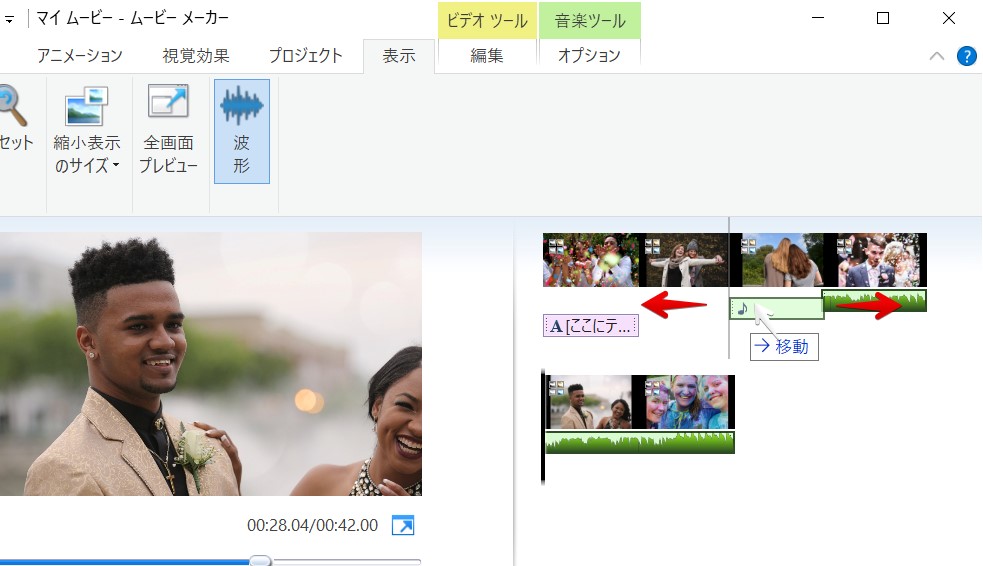
BGMの長さを変編集する方法
ムービーメーカーに挿入したい音楽ファイルはお好みの長さに調整することが簡単に出来ます。この場合、まず時間のインジケータ(縦線)をお好みの時間に合わせます。
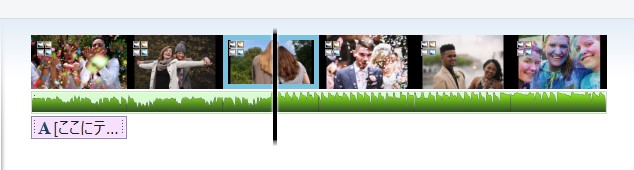
その後BGMファイルを右クリックして表示されるメニューから「停止位置の設定」を選択すると、BGMファイルを任意のタイミングで終了させることが出来ます。開始時間の指定も同じ要領で行うことが出来ますので、音楽ファイルの特定の一部分だけを利用したい時にはこの方法を活用しましょう。
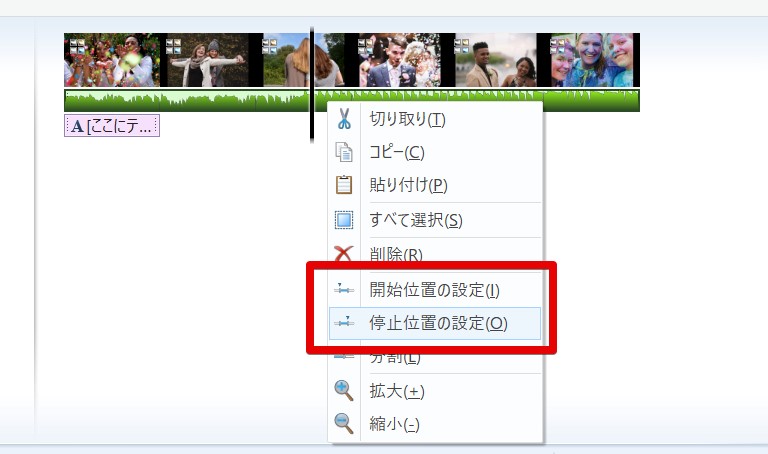
音楽をフェードイン&アウトで複数つないでいく
フェードインとフェードアウト編集
ムービーメーカーの音楽は簡単にフェードインやフェードアウトを適用することが出来ます。そのままの状態ではブツっとすぐに切れてしまう状況ですので、複数の曲を利用する事を考えていなくてもこのフェードインとフェードアウトの方法はしっかりと活用する必要があります。
フェードインとアウトの適用は「音楽ツールタブ」の「オプション」から可能です。左端に表示されているフェードインもしくはフェードアウトのプルダウンメニューから「遅い」「普通」「早い」のメニューを選択するとBGMのフェードインとフェードアウトを適用できます。
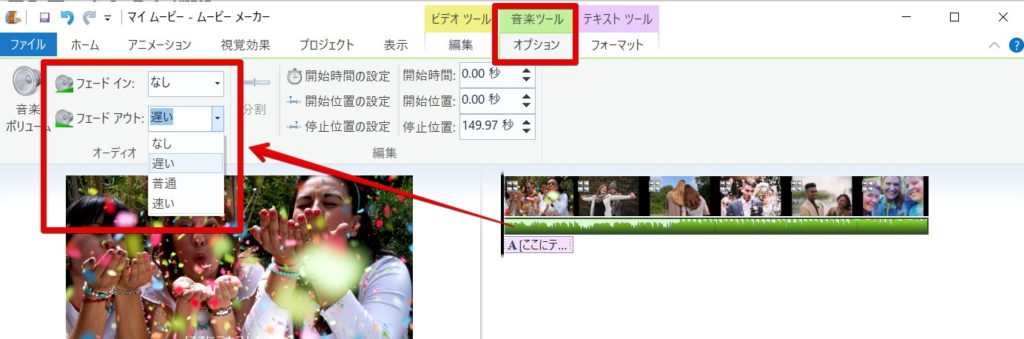
以下はおおよそのフェードにかかる時間です。
- 遅い:4-5秒程度
- 普通:3秒程度
- 早い:2秒程度
2つ以上の音楽をつなぐ
ムービーメーカーには音楽ファイルとナレーション録音用のトラック2つで音楽のファイルを編集することが出来ます。このナレーション用のトラックを活用すると、2つ以上のBGMを組み合わせて内部で編集することが可能です。
「ホーム」タブ「ナレーションの録音」メニューのドロップダウンメニューに「サウンドの追加」という表記があります。
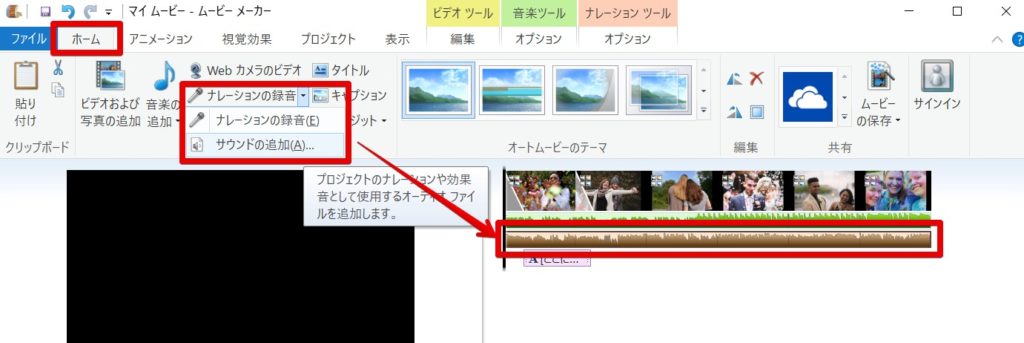
ここから音楽ファイルを指定して読み込むと、もう一つ音楽ファイルを追加して2つのトラックで編集を行うことが可能になります。
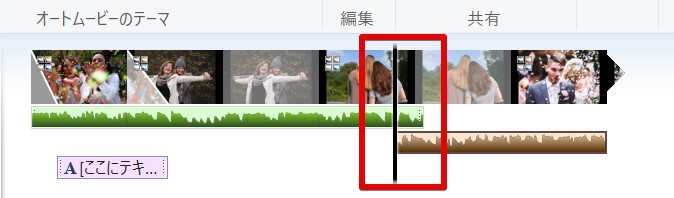
BGM用のトラックとナレーション用のトラックどちらでも音楽のファイルを扱うことが出来ます。2つのトラックを利用してフェードインとアウトのタイミングを編集していけば、2曲3曲と、複数の曲を組み合わせて編集していく事も可能です。タイミングや長さの編集をしながらお好みの形になるように編集を行いましょう。


































